thumbs.db 文件是一个数据库文件。它包含有关小家伙的信息 缩略图 of 象形文字 你看到的 Windows资源管理器.
默认情况下,thumbs.db 文件是隐藏文件,只有删除所有文件后才会变得可见 显示 Windows 中的隐藏文件.
缓存在thumbs.db中 象形文字 保存以便 Windows 资源管理器不必每次都重新生成这些图标(“缩略图”).
如果您想删除或禁用thumbs.db 文件,可以通过多种方式执行此操作。本文介绍如何通过Windows注册表或应用程序禁用或删除thumbs.db文件。
在 Windows 11 或 Windows 10 中禁用或删除 Thumbs.db 文件
删除 Thumbs.db 文件
打开 Windows 注册表。在左侧打开以下文件夹结构:
Computer\HKEY_CURRENT_USER\Software\Policies\Microsoft\Windows
然后右键单击“Windows”文件夹,然后单击“新建”,然后单击“密钥”。
将此键命名为“Explorer”。然后再次右键单击“资源管理器”,然后单击“新建”,然后单击“DWORD 值 32 位”。
将此 DWORD 32 位值命名为“DisableThumbsDBOnNetworkFolders”。双击它并将值更改为“1”。
下面您可以看到结果。
单击“确定”并重新启动计算机。
使用应用程序删除 Thumbs.db 文件
Thumbs Remover 在整个硬盘驱动器(内部或外部)、USB 设备或单个文件夹和子文件夹中搜索 Thumbs.db 文件;之后,您可以浏览所有找到的 Thumbs.db 文件,然后选择是否要删除它们。
Thumb Remover 还可以在 Windows 中为本地和远程文件夹启用或禁用 Thumbs.db 创建过程(仅适用于 Windows Vista 及更高版本中的远程文件夹),它支持集成到 Windows 资源管理器的上下文菜单中,当您右键单击时在文件夹或驱动器上。
单击开始在thumbs.db 文件中搜索旧引用。
我希望这对你有帮助。感谢您的阅读!

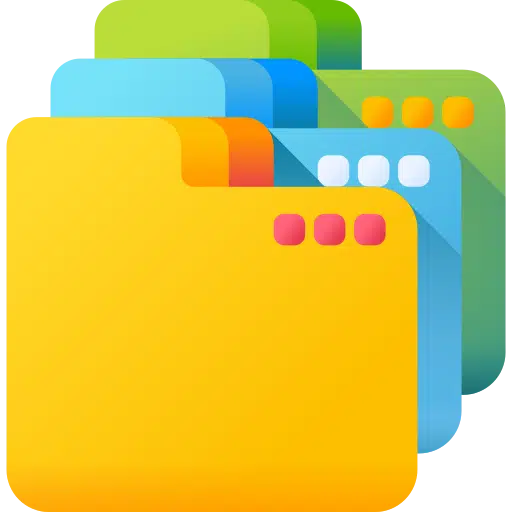
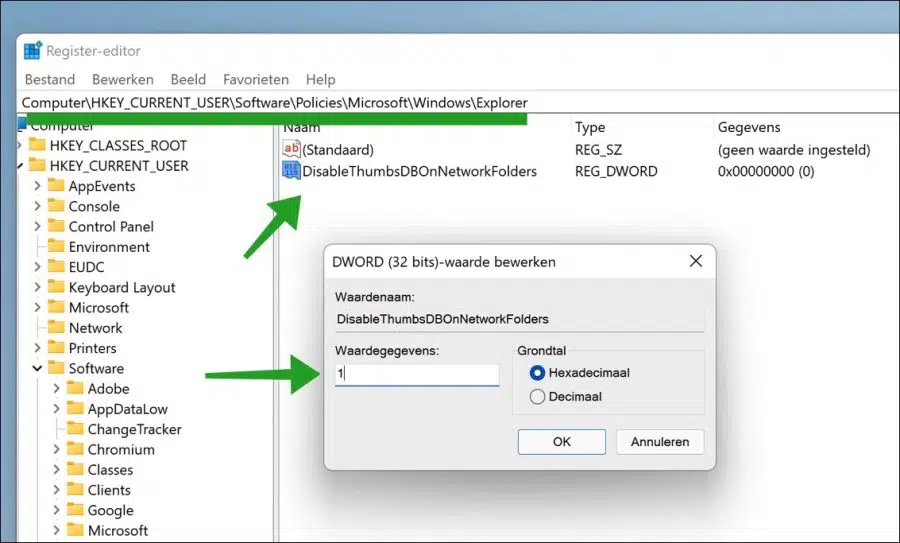
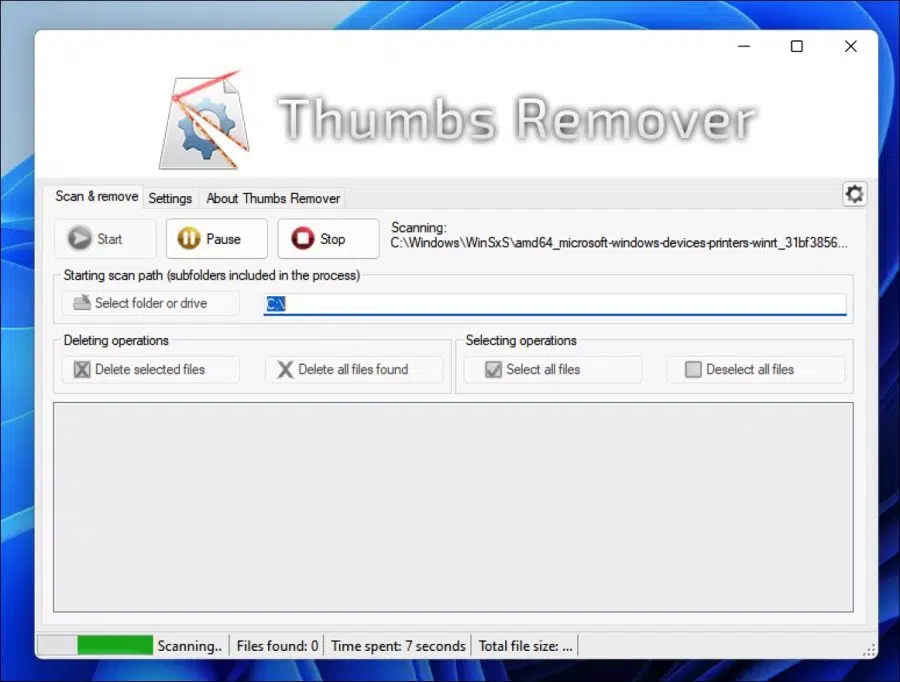
感谢您解决水印问题!
另一个问题:
启用“内存完整性设置”不起作用。
oem15.inf 停止该操作
在任何地方都找不到明确的解释
只需支付...。
格鲁兹
或
您好,您可以在这里阅读有关该特定问题的更多信息。希望有解决方案: https://answers.microsoft.com/en-us/windows/forum/all/core-isolation-memory-integrity-not-turning-on/d49ca385-77a8-4390-a4e1-b96224ba3fee
问候,斯特凡